نویسنده:
Gregory Harris
تاریخ ایجاد:
8 ماه آوریل 2021
تاریخ به روزرسانی:
1 جولای 2024

محتوا
برای ایجاد سریع نمودار با استفاده از صفحه گسترده ، این مراحل را دنبال کنید.
مراحل
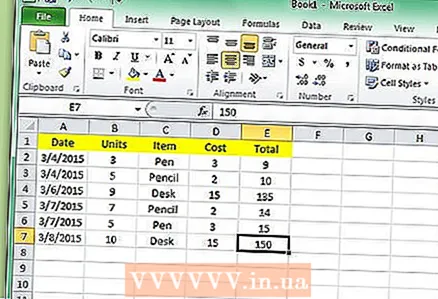 1 داده ها را در قالب صفحه گسترده در قالب جدول وارد کنید.
1 داده ها را در قالب صفحه گسترده در قالب جدول وارد کنید.- قالب جدول:
- سلول 1 محور x است (معمولاً جدول زمانی).
- سلول 1 محور y است.
- اطلاعات مربوط به محور x در سلولهای 2-a تا بی نهایت-a قرار می گیرد.
- اطلاعات مربوط به محور Y در سلولهای 2-b تا بی نهایت-b قرار می گیرد.
 2 سلولهایی را که حاوی اطلاعاتی هستند که باید در هیستوگرام نمایش داده شوند ، انتخاب کنید. اگر می خواهید عناوین ستون و سطر در نمودار مشخص شوند ، آنها را نیز انتخاب کنید.
2 سلولهایی را که حاوی اطلاعاتی هستند که باید در هیستوگرام نمایش داده شوند ، انتخاب کنید. اگر می خواهید عناوین ستون و سطر در نمودار مشخص شوند ، آنها را نیز انتخاب کنید.  3 دکمه F11 را روی صفحه کلید خود فشار دهید. این یک نمودار میله ای در برگه نمودار ایجاد می کند. برگه نمودار یک صفحه جداگانه است که کاملاً به یک نمودار اختصاص داده شده است.
3 دکمه F11 را روی صفحه کلید خود فشار دهید. این یک نمودار میله ای در برگه نمودار ایجاد می کند. برگه نمودار یک صفحه جداگانه است که کاملاً به یک نمودار اختصاص داده شده است. 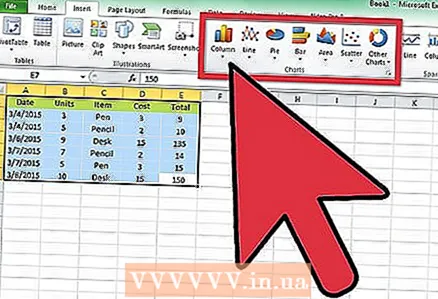 4 از Chart Wizard استفاده کنید و Insert را انتخاب کنید اگر F11 کار نمی کند. این در Gnumeric کار نمی کند. نوع نمودار را انتخاب کنید.
4 از Chart Wizard استفاده کنید و Insert را انتخاب کنید اگر F11 کار نمی کند. این در Gnumeric کار نمی کند. نوع نمودار را انتخاب کنید. - محدوده داده را انتخاب کنید.
- یک سری داده را انتخاب کنید.
- عناصر نمودار را انتخاب کنید.
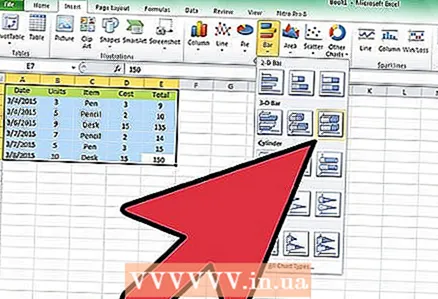 5 در نوار ابزار نمودار که پس از ایجاد نمودار شما ظاهر می شود ، روی پیکان کنار دکمه Chart Type کلیک کرده و روی دکمه Histogram کلیک کنید.
5 در نوار ابزار نمودار که پس از ایجاد نمودار شما ظاهر می شود ، روی پیکان کنار دکمه Chart Type کلیک کرده و روی دکمه Histogram کلیک کنید.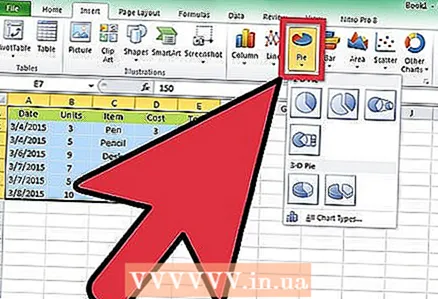 6 همچنین می توانید نمودار پای ایجاد کنید.
6 همچنین می توانید نمودار پای ایجاد کنید.
نکات
- برای افزودن جزئیات بیشتر به هیستوگرام ، روی Chart Wizard در نوار ابزار استاندارد کلیک کنید و اطلاعات مورد نیاز را پر کنید.
- برای تبدیل عنوان نمودار به عنصر نمودار ، یکبار در قسمت نمودار کلیک کرده و روی دکمه Chart Wizard در نوار ابزار استاندارد کلیک کنید. روی Next کلیک کنید تا به مرحله 3 - Chart Options بروید. در کادر عنوان نمودار ، عنوان نمودار را وارد کرده و روی پایان کلیک کنید.
چه چیزی نیاز دارید
- کامپیوتر
- صفحات گسترده مانند Microsoft Excel ، OpenOffice.org Calc ، iWork Numbers یا Gnumeric
- داده هایی که شامل دسته ها و اعداد هستند



